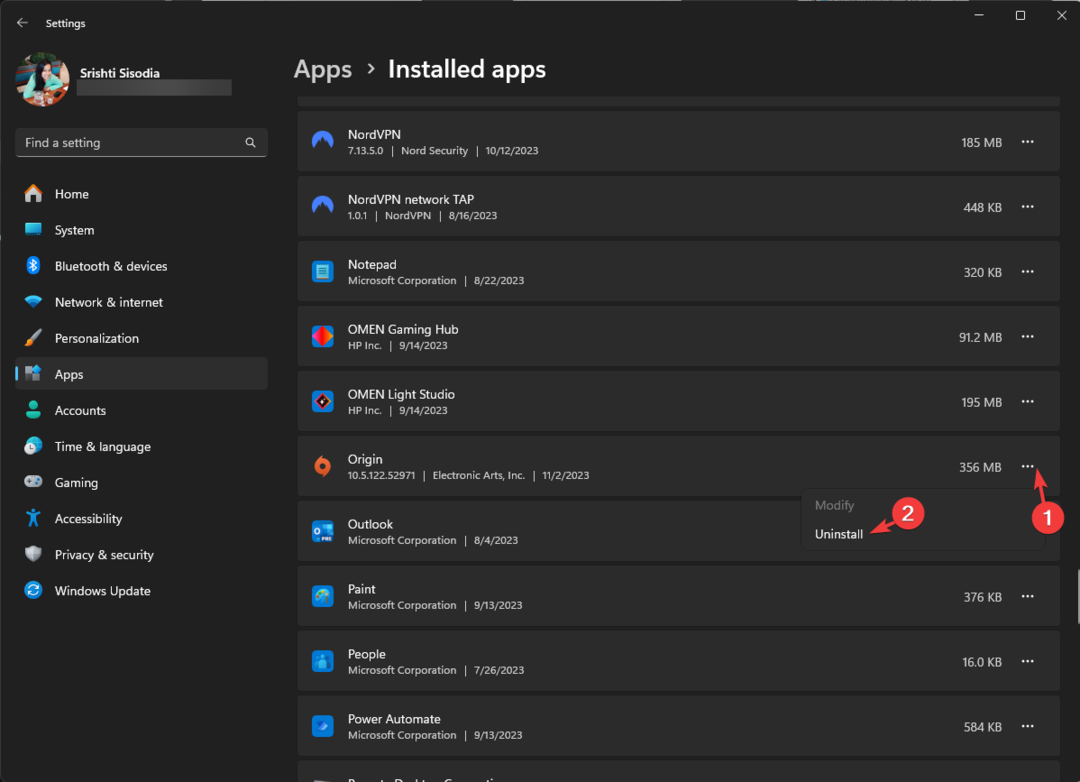Primeiro, desative o Firewall do Windows
- Para corrigir o código de erro Origin 20.403, adicione [Bootstrap]EnableUpdating=false no arquivo EACore.ini em Arquivos de Programas.
- Continue lendo para conhecer as etapas detalhadas!
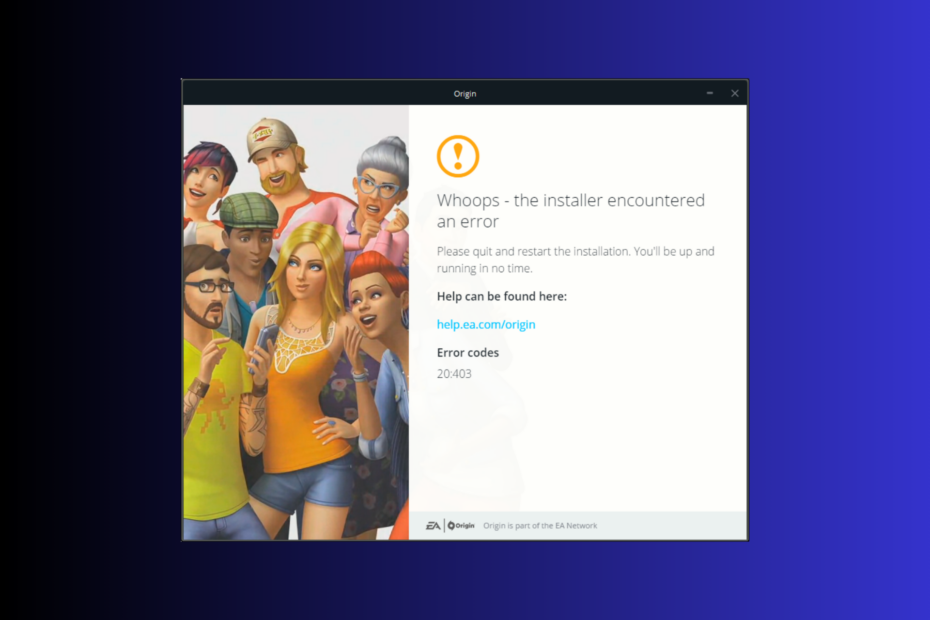
Se você está preso com o Opa – o instalador encontrou um erro e um código de erro 20.403 ao atualizar ou instalar o aplicativo Origin, este guia pode ajudar!
Discutiremos as causas comuns e nos aprofundaremos nas soluções eficazes testadas por especialistas da WR para resolver o problema, melhorando a experiência de jogo.
O que significa o código de erro 20.403?
O código de erro 20.403 indica que o aplicativo Origin no seu computador não consegue se conectar ao servidor EA. No entanto, se olharmos para uma perspectiva mais ampla, parece que a EA está incentivando os usuários a fazer a transição do Origin para o aplicativo EA.
Como testamos, revisamos e avaliamos?
Trabalhamos nos últimos 6 meses na construção de um novo sistema de revisão sobre como produzimos conteúdo. Usando-o, refizemos posteriormente a maioria de nossos artigos para fornecer experiência prática real nos guias que criamos.
Para mais detalhes você pode ler como testamos, revisamos e avaliamos no WindowsReport.
- Como faço para corrigir o código de erro Origin 20.403?
- 1. Permitir um aplicativo através do Firewall do Windows
- 2. Use o DNS do Google
- 3. Baixe a versão offline do aplicativo e desative as atualizações automáticas
- 4. Baixe o aplicativo EA
Como faço para corrigir o código de erro Origin 20.403?
Antes de prosseguir com qualquer etapa para se livrar da mensagem de erro, faça as seguintes verificações preliminares:
- Reinicie o computador e clique com o botão direito no jogo e selecione Executar como administrador. Isso também ajuda com questões como Código de erro de origem 327683:0
- Verifique se você tem uma conexão estável com a Internet e verifique o Status do servidor de origem do EA aqui.
- Desative a VPN (se aplicável).
- Certifique-se de ter uma versão atualizada do sistema operacional Windows e drivers essenciais.
1. Permitir um aplicativo através do Firewall do Windows
- aperte o janelas Tipo de chave painel de controle na caixa de pesquisa e clique em Abrir.
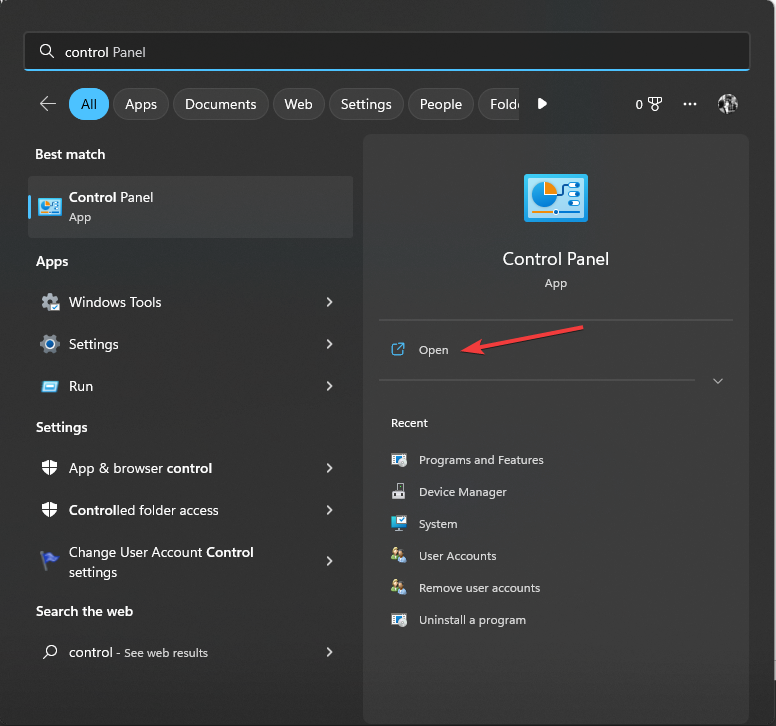
- Selecione Categoria para Visto por e clique Sistema e Segurança.
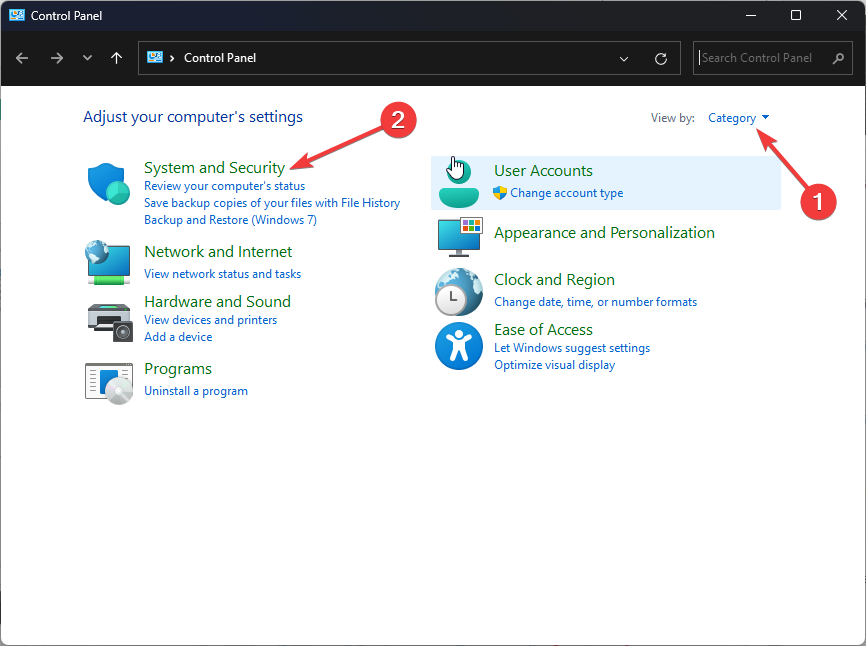
- Localizar Firewall do Windows Defender e clique Permitir um aplicativo através do Firewall do Windows.
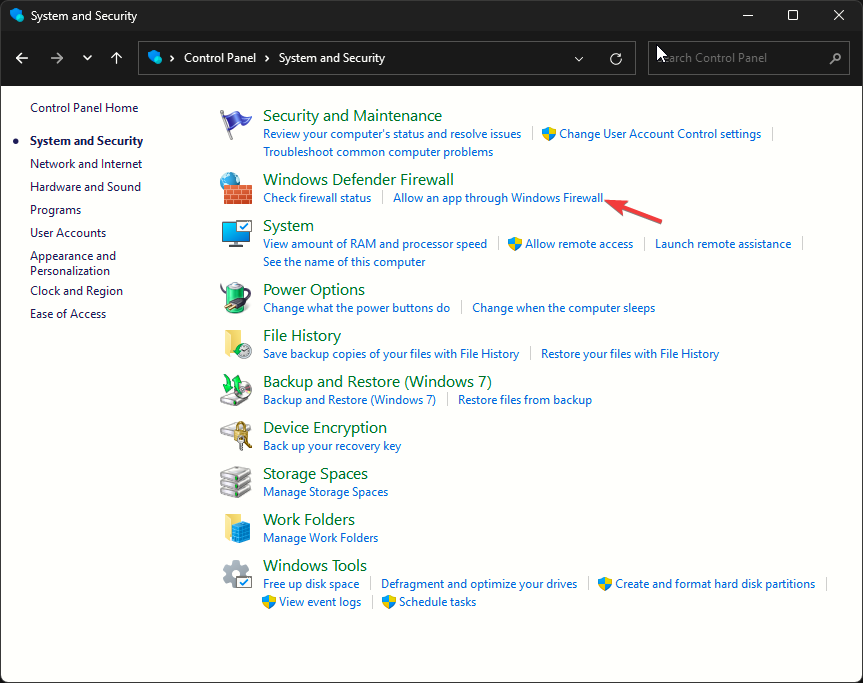
- No Aplicativos permitidos tela, procure Origem; se não for encontrado, clique Altere as configurações e selecione Permitir outro aplicativo.
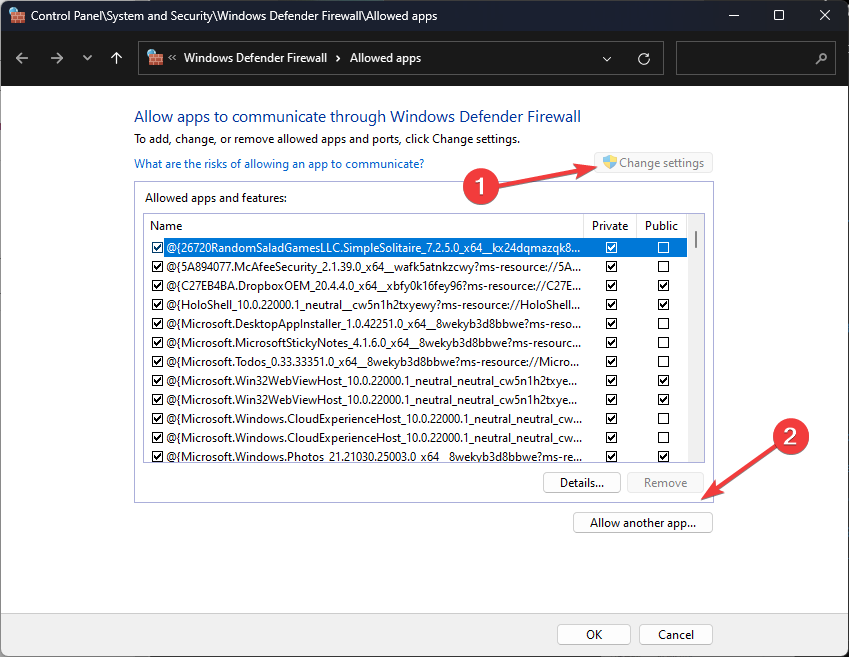
- Clique Navegar e selecione o aplicativo e clique em Abrir.
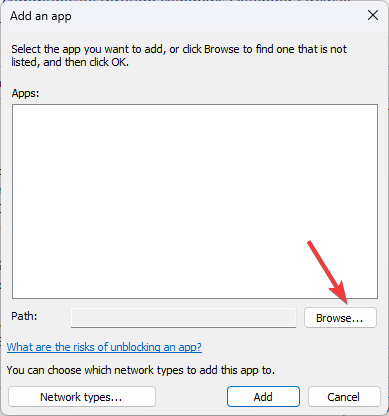
- Agora clique Adicionar.
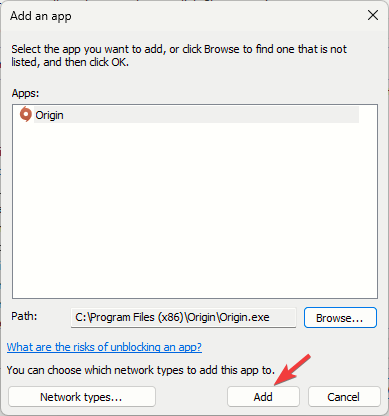
- Uma vez adicionado ao Aplicativos permitidos página, coloque uma marca de seleção ao lado de Privado e Público para o aplicativo e clique em OK completar.
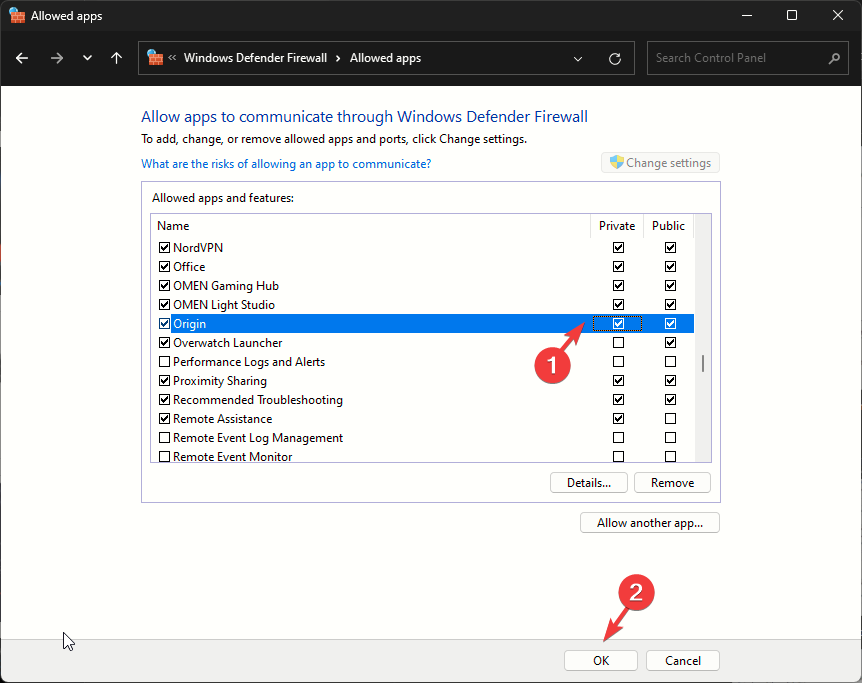
Assim que o aplicativo for permitido, o Firewall não interferirá e permitirá que ele funcione sem problemas. Este método também pode ajudá-lo a corrigir erros comuns como Ocorreu um erro inesperado no Origin; leia este guia para saber mais.
2. Use o DNS do Google
- Imprensa janelas + R para abrir o Correr janela.
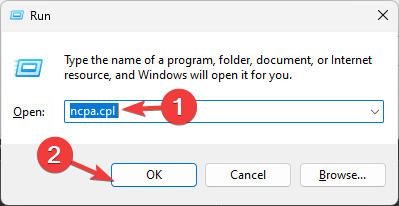
- Tipo ncpa.cpl e clique OK abrir Conexões de rede.
- Clique com o botão direito na conexão de rede e clique em Propriedades no menu de contexto.
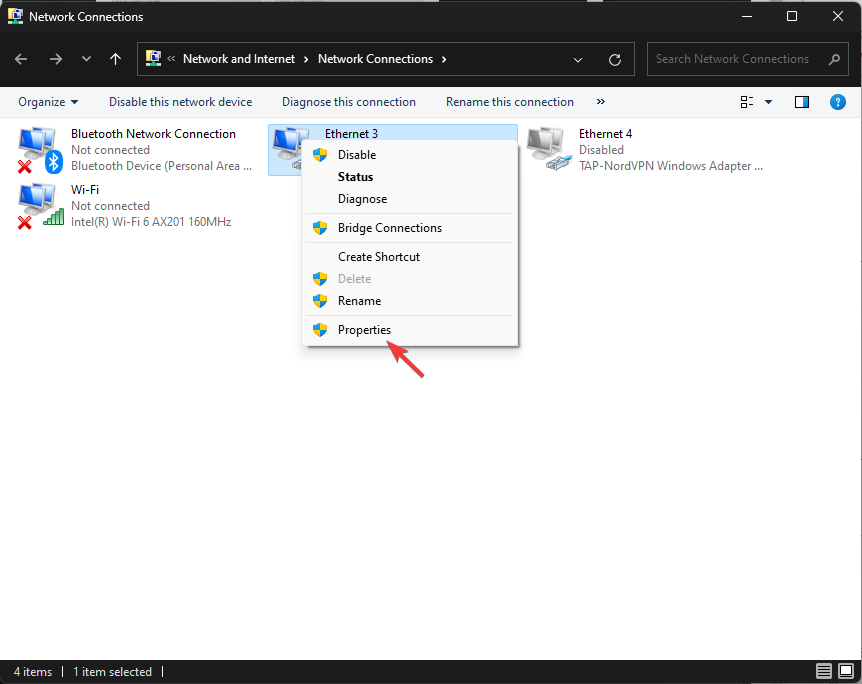
- Sob Esta conexão usa os seguintes itens, selecione Protocolo de Internet versão 4 (TCP/IPv4) e clique Propriedades.
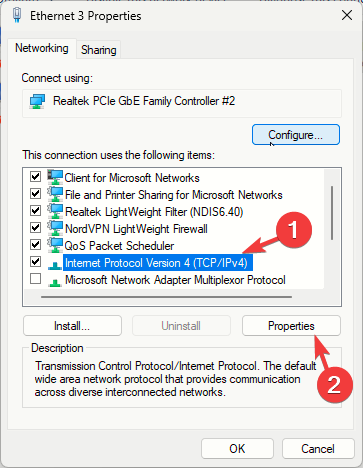
- Coloque uma marca de seleção ao lado Use os seguintes endereços de servidor DNS, então para Servidor DNS preferencial: tipo 8.8.8.8 e para Servidor DNS alternativo: 8.8.4.4
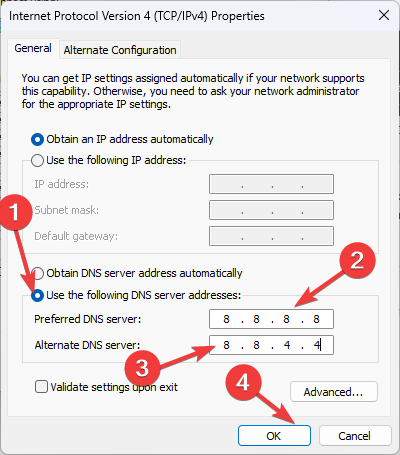
- Clique OK e reinicie o computador para que as alterações tenham efeito.
Se uma conexão instável com a Internet estiver causando o problema, alterar o DNS pode acelerar sua conexão com a Internet e atualizar a rede ou corrigi-la.
- Como corrigir o código de erro VAL 46 no Valorant
- Para habilitar os recursos do Windows 11 23H2, instale primeiro o pacote KB5027397
- Como obter o novo mini Microsoft Teams no Windows 11
- Windows 11 23H2: principais recursos, agora disponíveis em todos os lugares
- Duplicação contínua de unidades: clonagem com imagem para Windows
3. Baixe a versão offline do aplicativo e desative as atualizações automáticas
Antes de desinstalar o jogo, faça backup dos dados do jogo, vá para a biblioteca de jogos Origin, clique com o botão direito no jogo e selecione Mover jogo, salve-o em um local acessível. Para recuperar seus jogos após reinstalar o Origin, vá para a biblioteca de jogos, clique em Instalare escolha o local onde você salvou os arquivos do jogo.
- Imprensa janelas + EU para abrir o Configurações aplicativo.
- Localize Origin na lista de aplicativos instalados, clique no botão ícone de três pontose selecione Desinstalar.
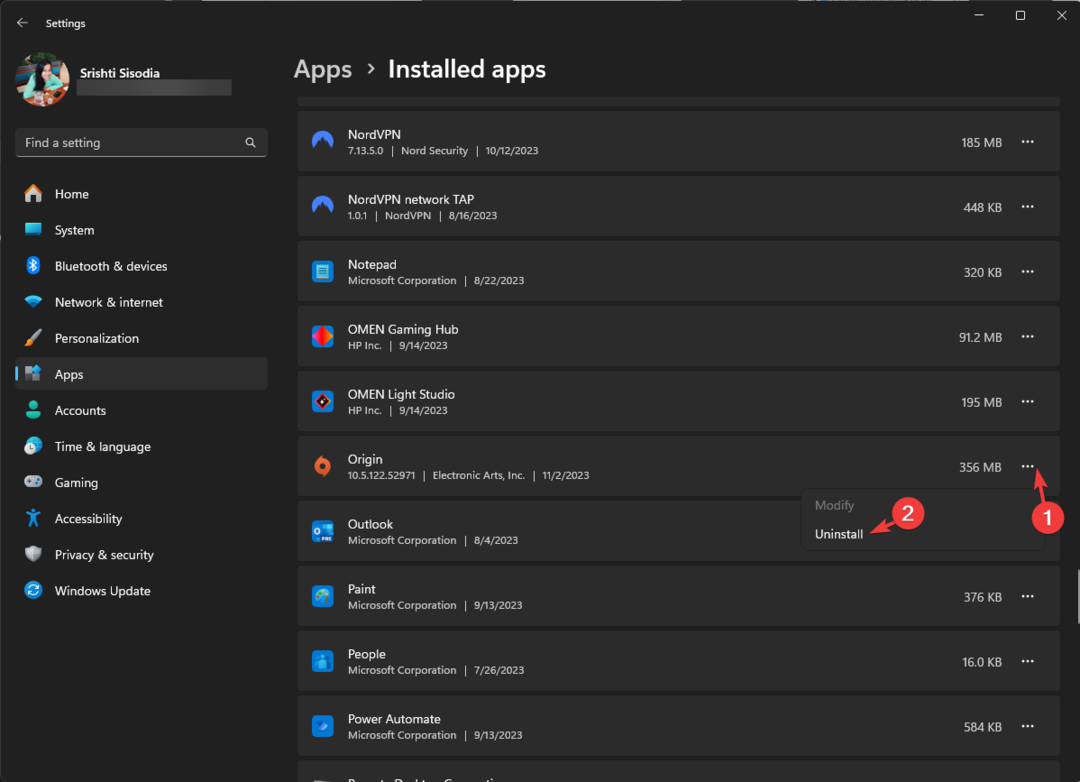
- Clique Desinstalar novamente para confirmar a ação.
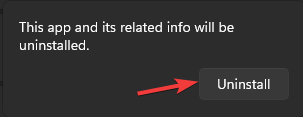
- Vá para Site oficial da Origin e clique Baixar origem.
- Clique Instalar.
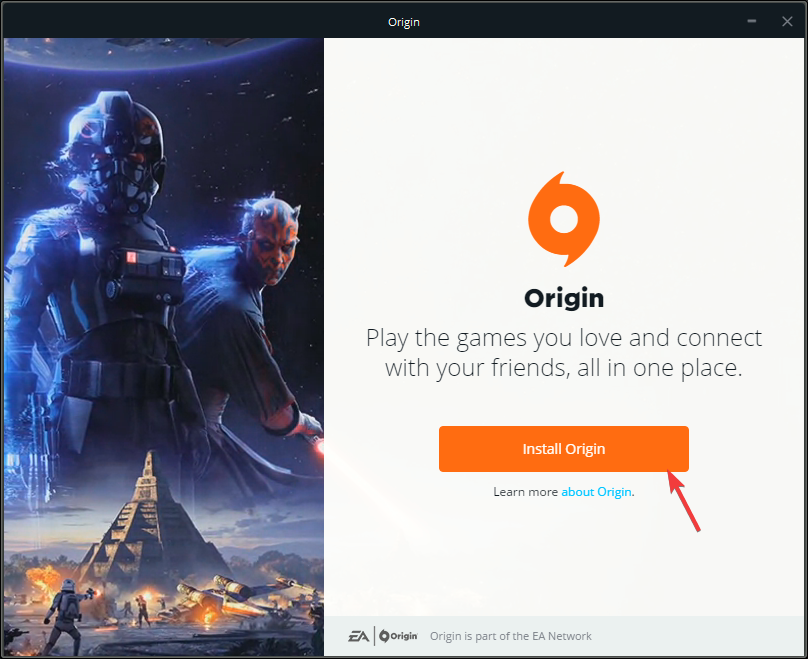
- Na tela seguinte, certifique-se de desmarcar Mantenha o Origin e meus jogos atualizados, então clique Continuar.
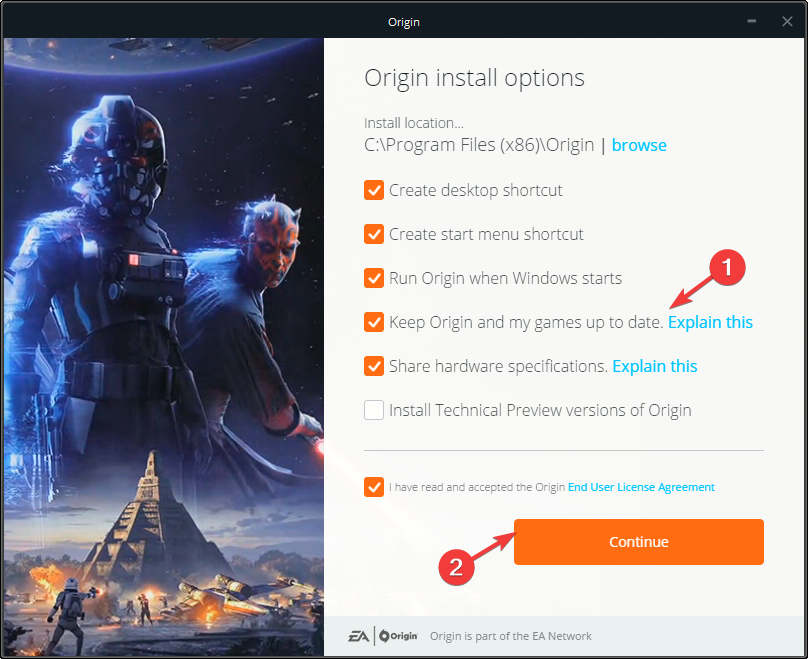
- Siga as instruções na tela para concluir o processo.
- Imprensa janelas + E para abrir o Explorador de arquivos janela.
- Navegue até este caminho:
C:\Program Files (x86)\Origin\EACore.ini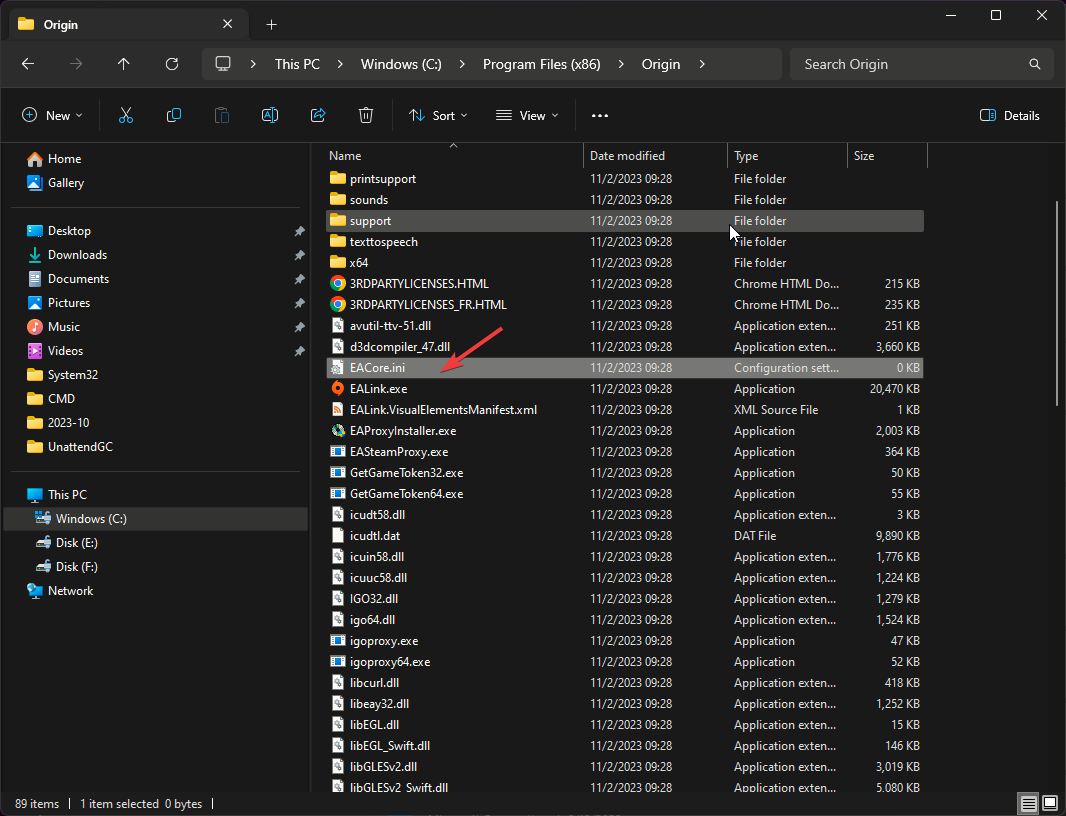
- Clique duas vezes no EACore.ini arquivo e adicione este código:

[Bootstrap]
EnableUpdating=false
- Imprensa Ctrl + S para salvar as alterações e feche a janela.
Usar um instalador offline para o aplicativo pode evitar que você receba notificações pop-up constantes para atualizar o aplicativo Origin para o novo aplicativo da EA, permitindo que você jogue seus jogos na plataforma existente. No entanto, para manter seus jogos atualizados, eventualmente você precisará atualizar o aplicativo para a nova versão da EA.
4. Baixe o aplicativo EA
- Vá para Site oficial da EA e clique Baixe o aplicativo EA.
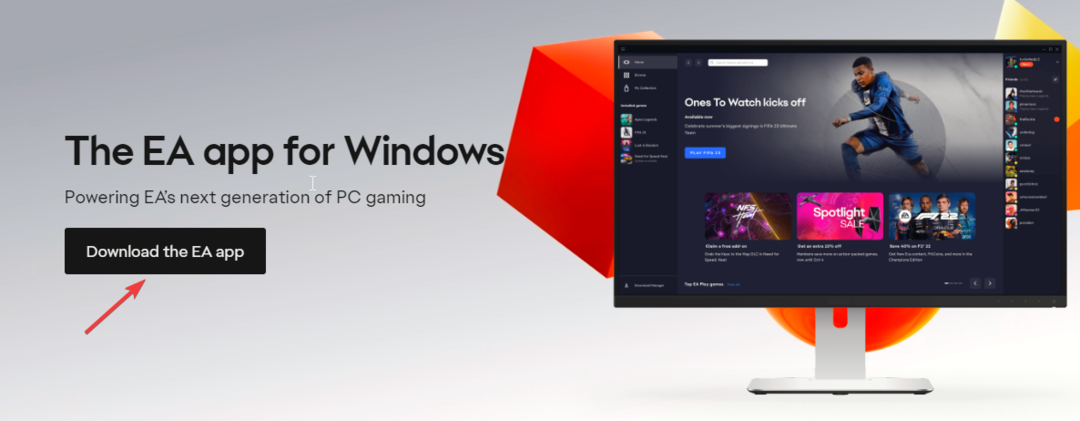
- Clique duas vezes no arquivo baixado e clique em Vamos.
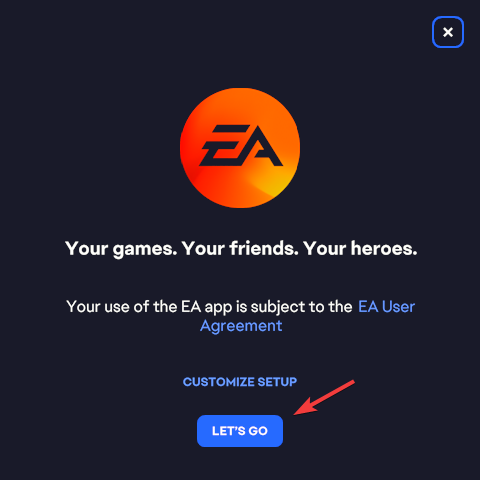
- Clique Sim no prompt do UAC e siga as instruções na tela para concluir o processo.
Se estiver recebendo o código de erro Origin 20.403 devido a interferência de rede ou firewall, você pode adicionar o aplicativo ao Firewall ou alterar as configurações de DNS.
No entanto, se isso estiver acontecendo porque o EA está incentivando a transição e você não estiver pronto para isso, experimente a versão offline do aplicativo e desative-a automaticamente.
Se você estiver enfrentando qualquer outro erros durante o processo de instalação do Origin, leia este guia para aprender sobre as soluções.
Perdemos uma etapa que funcionou para você? Não hesite em mencioná-lo na seção de comentários abaixo. Teremos prazer em adicioná-lo à lista.